OnePlus: Das OnePlus-Smartphone neu starten oder ausschalten
Lerne, wie du das OnePlus ausschalten oder einen Neustart durchführen kannst.
Von Simon Gralki · Veröffentlicht am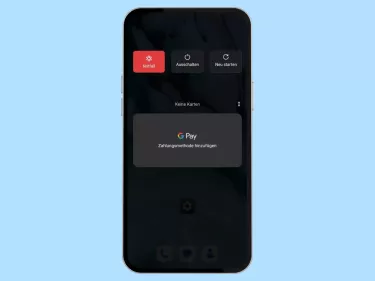
Auch wenn wenig Nutzer an einen gelegentlichen Neustart oder an das Ausschalten denken, bringt dies einige Vorteile. Welche das sind und wie man das OnePlus-Gerät neu starten oder ausschalten kann, erklären wir hier.
Bei vielen Nutzern ist das OnePlus-Handy immer eingeschaltet und wenn man mal seine Ruhe haben möchte, greift man schnell auf den Flugmodus oder den Nicht stören-Modus zurück. Allerdings hat ein gelegentlicher Neustart auch seine Vorteile, sodass beispielsweise Installationen von Apps oder Systemaktualisierungen abgeschlossen werden und der Cache beziehungsweise der Zwischenspeicher geleert wird, um das System wieder zu beschleunigen.
Die andere Möglichkeit ist das Ausschalten des Handys, um nicht gestört zu werden. Auch werden hier die Installationen von Anwendungen oder Updates abgeschlossen und das System bereinigt, aber man gönnt auch dem Gerät und dem Akku eine Ruhepause. Da beim Ausschalten kein Akkuverbrauch stattfindet, nicht wie beim Energiesparmodus, wirkt sich dies positiv auf die Lebensdauer des Akkus aus, da weniger Ladezyklen nötig sind.
Neu starten
Ein neustart bereinigt das System und löst auch oftmals Systemfehler, die durch eine Überlagerung der Cachedateien entstanden sind.
Das Ausschaltmenü wird durch Halten der Ein/Aus-Taste geöffnet, wo sich die entsprechende Funktion für den Neustart befindet.
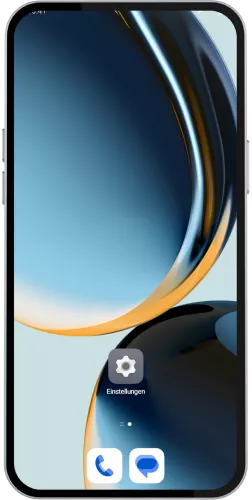
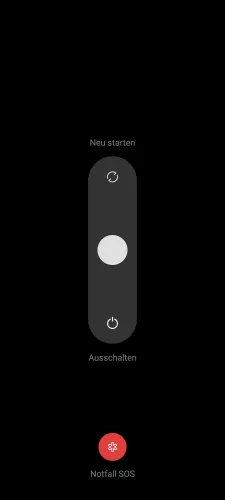
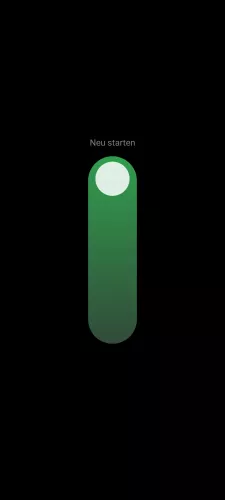
- Tippe und halte die Power-Taste
- Ziehe den Regler auf Neu starten
- Lasse den Regler los, um das Handy neu zu starten
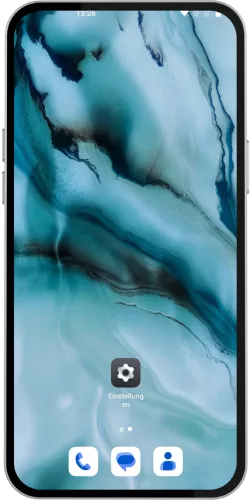
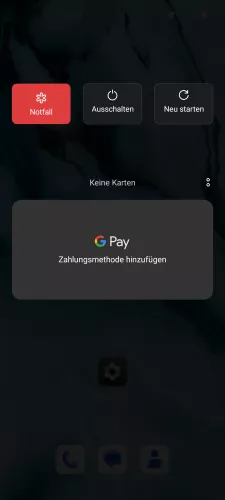
- Drücke und halte die Power-Taste
- Tippe auf Neu starten
Ausschalten
Ebenfalls im Power- beziehungweise Ausschaltmenü befindet sich die Option beziheungsweise Schaltfläche, um das OnePlus-Handy auszuschalten, wenn es mal nicht verwendet werden soll oder man sich eine Auszeit vom Bildschirm gönnen möchte.
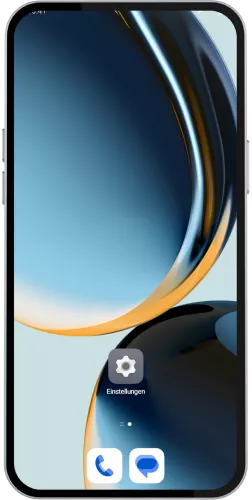
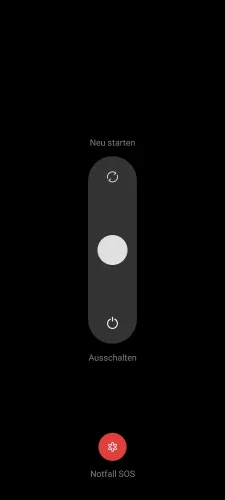
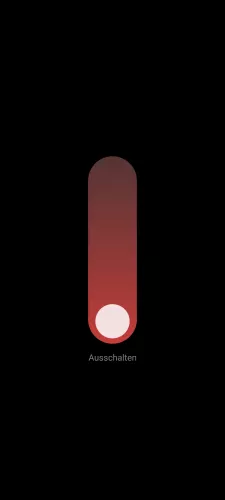
- Tippe und halte die Power-Taste
- Ziehe den Regler auf Ausschalten
- Lasse den Regler los, um das Handy auszuschalten
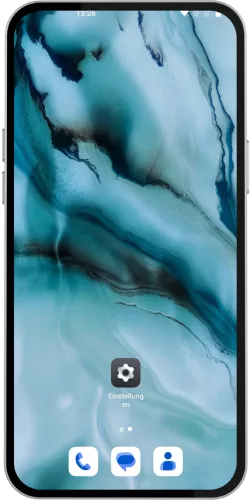

- Drücke und halte die Power-Taste
- Tippe auf Ausschalten
Funktion der Ein/Aus-Taste
Nach der erstmaligen Einrichtung des OnePlus-Smartphones erreicht man früher oder später den Punkt, an dem das Gerät neugestartet oder sogar ausgeschaltet werden soll.
Drückt und hält man bekanntlicherweise die Ein/Aus-Taste an der Seite des Gerätes, wird standardmäßig erst einmal der Google Sprachassistent gestartet. Zwar wird eine Information über die Verwendung der Ein/Aus-Taste angezeigt, ob darüber der Google-Assistant oder das Ausschaltmenü gestartet werden soll, doch das Fenster kann auch einfach weggetippt werden.
Egal, ob die Funktion der Ein/Aus-Taste mit dem Start des digitalen Assistenten oder das Ausschaltmenü belegt wurde, man kann sie jederzeit ändern.
Hinweis: Soll der Sprachassistent standardmäßig gestartet werden, wenn die Ein-/Aus-Taste gehalten wird, kann auf dem Gerät, durch Drücken der Lauter-Taste + Ein-/Aus-Taste, das Menü zum Ausschalten geöffnet werden.


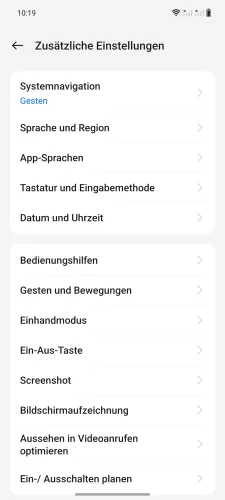
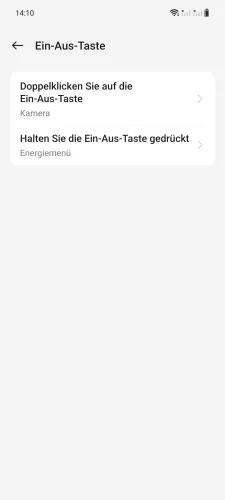
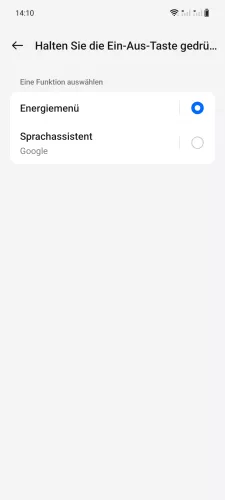
- Öffne die Einstellungen
- Tippe auf Zusätzliche Einstellungen
- Tippe auf Ein-Aus-Taste
- Tippe auf Halten Sie die Ein-Aus-Taste gedrückt
- Wähle Energiemenü oder Sprachassistent


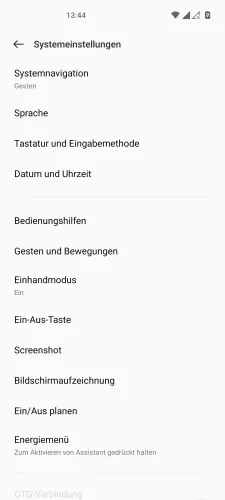

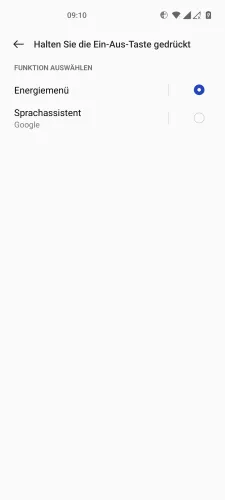
- Öffne die Einstellungen
- Tippe auf Systemeinstellungen
- Tippe auf Ein-Aus-Taste
- Tippe auf Halten Sie die Ein-Aus-Taste gedrückt
- Wähle Energiemenü oder Sprachassistent
Diese Anleitung gehört zu unserem Guide für Smartphones von OnePlus. Die Benutzeroberfläche OxygenOS Schritt für Schritt erklärt!
Häufig gestellte Fragen (FAQ)
Wie kann man einen Neustart erzwingen?
Um den Neustart des OnePlus-Handys zu erzwingen, muss man gleichzeitig die Ein/Aus-Taste und die Lautertaste für 10 Sekunden gedrückt halten.
Was passiert bei einem Neustart?
Durch einen Neustart des OnePlus-Handys werden eventuelle Neuinstallationen von Apps oder Systemupdates abgeschlossen, der Cache mit zwischengelagerten Daten geleert und das System für einen frischen Start vorbereitet. Auch kann man dadurch das System beschleunigen, wenn zu viele Prozesse im Hintergrund aktiv sind.
Wie kann man das Gerät ausschalten?
Das OnePlus-Handy kann über das Power- beziehungsweise Ausschalt-Menü ausgeschaltet werden. Um das Power-Menü zu starten, muss man die Ein/Aus-Taste gedrückt halten.








